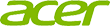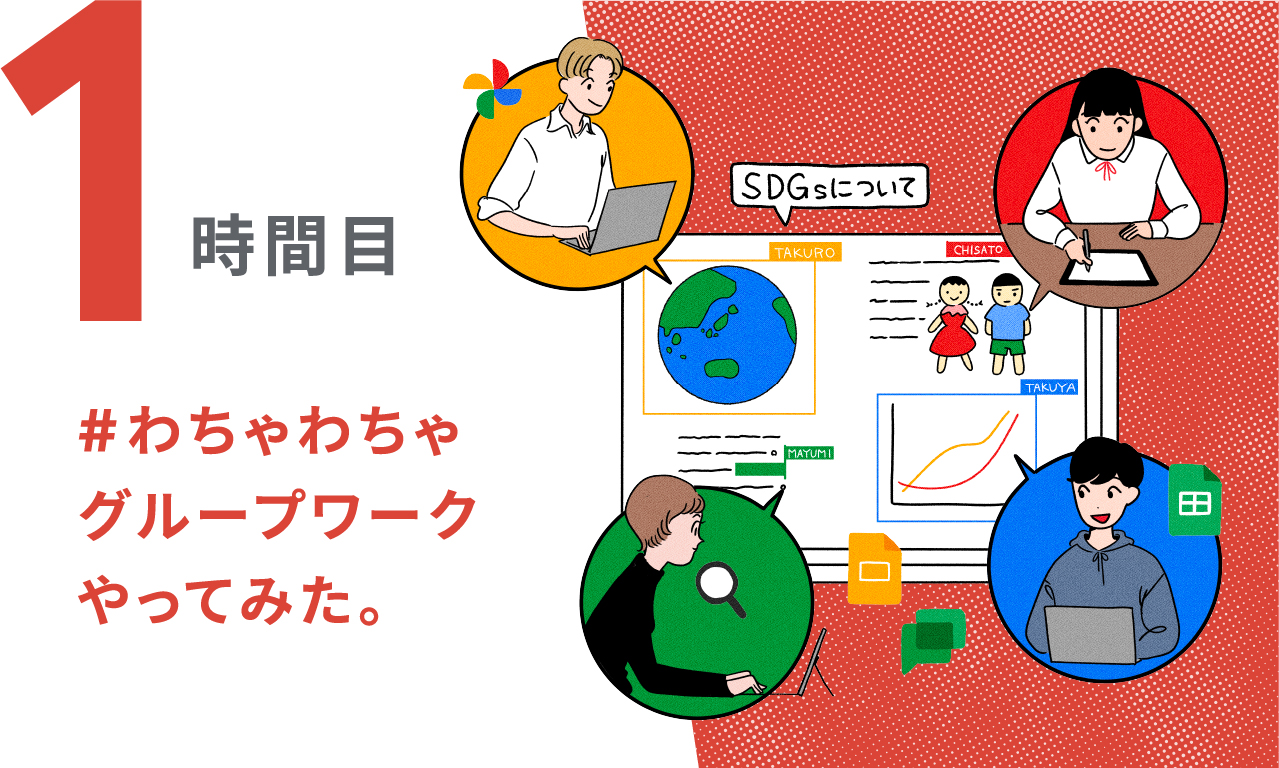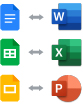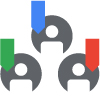- トップ
- あなただけの使い方がきっと見つかる。スイッチ しようchromebook



みんなにうれしい
ポイント





Chromebook は電源を押して
すぐに起動。寝坊した朝でも
すぐ授業を受けられます。
※デバイスにより起動時間は異なります。
みんなにうれしい
ポイント





いつもの教室や外出先でも
1 日安心して使える
長時間バッテリーを搭載。
みんなにうれしい
ポイント





少しでも軽くしたいカバン。
Chromebook は軽量だから
持ち歩いても疲れません。


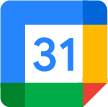
Google カレンダー
Google カレンダーを使って、
練習メニューを部員のカレンダーに共有したり、
学校に行けない日も Google Meet で
つなぎながら個人練してました。

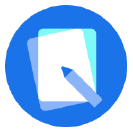
Cursive
教科書をスキャンすれば、
ペンでどんどん書き込みできちゃうんです。
苦手なところとか先生の話を書き込んだり、
自分だけの教科書みたいで愛着わきます。


CLIP STUDIO PAINT
デジタルでイラストを描くのに
憧れていたんですが
ペンタブはハードル高くて……。
でも Chromebook なら
専用ソフトも入れられるので
めちゃくちゃお絵描きを楽しんでます。

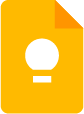
Google Keep
行きたいところとか、食べたいものとか、
やりたいこととか、
思いついた瞬間すぐに
Google Keep にメモ!
友だちと共有もできるから、
やりたいことをいっしょに
考えて予定を立てたり、
めちゃくちゃ充実してます!

ぐるりと回転する画面で
タブレットのようにも使える、
とにかく軽い!

Acer Chromebook Spin 311
約1kgと軽量設計で、しかも360°回転する画面のタッチ対応モデル。A4用紙より小さいコンパクトサイズで、どこへでも持ち運べます。バッテリーは最大約15時間と長持ち。1日中使っても安心です。
詳しく見る小さすぎず、大きすぎずな
大きさの画面が使いやすい!
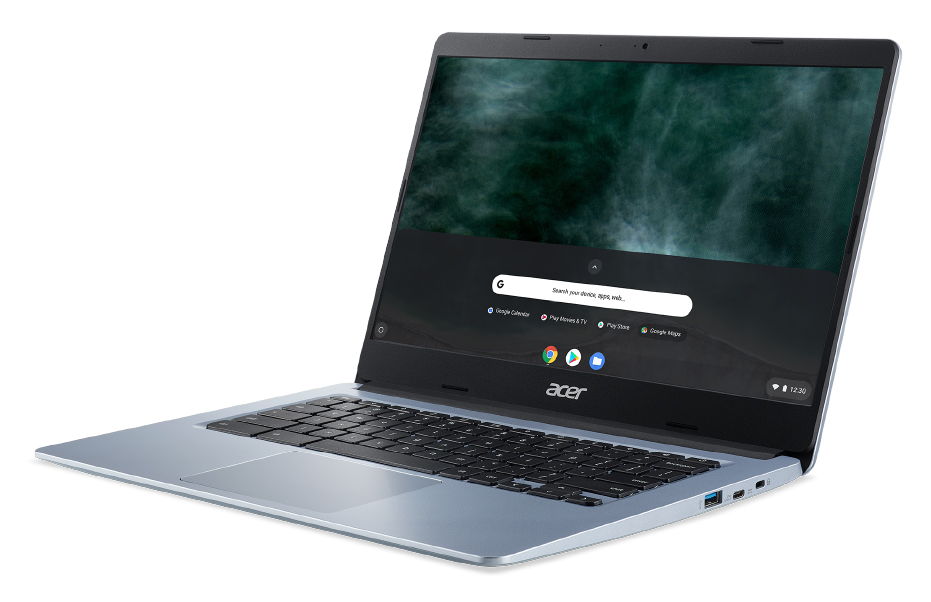
Acer Chromebook 314
資料やプレゼンテーションもひろびろ画面で見やすい14インチモデル。シンプルな青みがかったシルバーカラーの一台です。バッテリーは最大約12時間と長く、ウェブカメラも付いているので友達とのビデオ電話もばっちりです。
詳しく見る- 読み込み中…